Каждый работник обязан добросовестно исполнять свои обязанности, предусмотренные трудовым договором, а каждый работодатель обязан в полном объеме и своевременно выплачивать заработную плату. Как установлено статьей 136 Трудового кодекса, зарплата должна выплачиваться минимум каждые полмесяца. Дата ее выплаты должна приходиться на 15 календарных дней со дня окончания периода, за который она начислена. Оплата за первую половину месяца условно обозначается как «аванс».
С точки зрения гражданского кодекса выплата аванса – это предварительная оплата поставки товаров, выполнения работ или оказания услуг. Аванс одна сторона передает другой при наличии встречных обязательств или договорных отношений как обеспечение исполнения своих обязательств до начала выполнения встречного обязательства.
Аванс необходимо отличать от задатка. Аванс от задатка отличается, что при неисполнении договора передавшая сторона, ответственная за неисполнение договора, теряет задаток. Если за неисполнение договора отвечает сторона, принявшая задаток, тогда задаток возвращается в двойном размере. При выдаче аванса такое правило не применяется. Аванс является частью исполнения обязательств, а не как форма их обеспечения.
Прямого определения термина «аванс» трудовое законодательство не имеет. Смысл этого термина можно трактовать как некоторую условную сумму, которая выплачивается работнику в середине месяца и прямо не зависит от количества и качества труда. На сумму ранее выплаченного аванса уменьшается заработная плата, рассчитанная и выплаченная по итогам месяца.
Поэтому вместо термина «аванс» зачастую используется более официальный – «заработная плата за первую половину месяца». Вместо «Выплата аванса» – «Выплата заработной платы за первую половину месяца», вместо «Начисление аванса в 1С ЗУП» – «Начисление…» и вместо «Изменить аванс» – «Изменить…» и т.д. соответственно. Из этой статьи вы сможете узнать, как провести все эти операции в 1С ЗУП 3.1 (8.3).
Расчет
Это может происходить тремя способами, и каждый из них имеет свои отличия:
- Расчетом за первую половину месяца;
- Фиксированной суммой;
- Процентом от тарифа.
При выплате фиксированной суммой – расчет производится без учета отработанного времени. Если процентом от тарифа – расчет также производится без учета отработанного времени, а для расчета размера заработной платы за указанный период учитывается весь фонд оплаты труда работника (все плановые начисления, назначенные работнику). То есть, если выплата настроена процентом от тарифа, отсутствует возможность при выплате учитывать только некоторые из плановых начислений. Например, при выборе способа расчета процентом от тарифа, нельзя рассчитывать размер заработной платы за первую половину месяца только от размера оклада, без учета ежемесячной премии.
Способ начисления выплаты в 1С ЗУП 3.1 назначается каждому сотруднику. Назначение способа производится в документе «Прием на работу». Способ указывается на закладке «Оплата труда» (рис.1).
Рис. 1Если выбран способ – «Фиксированной суммой», то появится поле, куда нужно ввести сумму за период. Если «Процентом от тарифа», то появится поле, куда будет нужно ввести размер процента от нее.
Когда при помощи 1С ЗУП 3.1 начинает рассчитывать зарплату организация, в которой ранее применялась для расчета другая программа, то способ начисления можно назначить в документе «Начальная штатная расстановка» (рис. 2).
 Рис. 2
Рис. 2
Увидеть способ начисления, назначенный конкретному сотруднику, можно непосредственно в карточке самого сотрудника (рис. 3) в реквизите «Аванс».
 Рис.3
Рис.3
Корректировка данных
Изменить ранее назначенный способ можно при помощи документов:
- Кадровый перевод;
- Кадровый перевод списком;
- Изменение оплаты труда;
- Изменение аванса.
Для того чтобы изменить способ расчета в документе «Кадровый перевод», нужно на закладке «Оплата труда» включить флажок «Аванс» и выбрать новый способ начисления (Рис. 4). При помощи документа «Кадровый перевод» можно изменить способ для одного сотрудника.
 Рис. 4
Рис. 4
Чтобы изменить схему начисления в «Кадровый перевод списком», нужно заполнить табличную часть документа сведениями о работниках, у которых требуется изменить способ начисления. Дважды щелкнув мышкой по сотруднику, в появившемся окне надо выбрать закладку «Оплата труда», включить флажок «Аванс» и выбрать из списка нужный нам способ. Возможные значения списка (в порядке следования):
- Фиксированной суммой;
- Процентом от тарифа;
- Расчет за первую половину месяца (рис.5).
При помощи документа «Кадровый перевод списком» можно изменить способ начисления нескольким сотрудникам.
 Рис. 5
Рис. 5
Чтобы изменить способ расчета в документе «Изменение оплаты труда», нужно включить флажок «Изменить аванс» и выбрать нужный (Рис. 6). При помощи документа «Изменение оплаты труда» можно изменить способ расчета для одного сотрудника.
 Рис. 6
Рис. 6
Чтобы изменить способ расчета при помощи документа «Изменение аванса», необходимо в поле «Способ расчета аванса» выбрать новое значение. Заполнив табличную часть сведениями о сотрудниках, которым нужно изменить способ расчета (методом подбора или добавления), установить новое значение суммы или процента (для способов «Фиксированной суммой» или «Процентом от тарифа»), записать и провести. При помощи документа «Изменение аванса» можно изменить способ для нескольких сотрудников (Рис. 7). При этом прежнее значение способа для работника показывается в табличной части.
 Рис.7
Рис.7
Начисление
Начисление способом «Расчетом за первую половину месяца» производится с учетом отработанного времени. Поэтому для начисления указанным способом предназначен документ «Начисление за первую половину месяца». Он доступен из раздела «Зарплата» (рис. 8).
 Рис. 8
Рис. 8
Для того чтобы начислить аванс расчетом необходимо:
- Указать месяц, за который будет начисление;
- Дату, до которой производится расчет первой половины месяца (по умолчанию 15-е число текущего месяца);
- Если расчет заработной платы производится в разрезе подразделений, то выбрать подразделение, для работников которого необходимо рассчитать аванс;
- Нажать на кнопку «Заполнить».
После нажатия на кнопку «Заполнить» в табличную часть документа попадут только те сотрудники фирмы или выбранного отдела, для которых способ – «Расчетом за первую половину месяца».
Помимо этого в табличную часть попадают только те виды оплат, у которых активен флаг «Начисляется при расчете за первую половину месяца» (рис. 9). Надо учесть, что в табличную часть «Начисление за первую половину месяца» не попадут сотрудники, для которых были зарегистрированы неявки документами «Отпуск», «Больничный», «Отсутствие (болезнь, прогул, неявка)», «Командировка» или документом «Табель» был зарегистрирован вид времени, который соответствует отсутствию.
 Рис. 9
Рис. 9
Если работник имеет удержания из зарплаты, то в «Расчет за первую половину месяца» попадут только те из них, которые отмечены флажком «Удерживается при расчете первой половины месяца» (Рис. 10). Расчет пособий и взносов при нашем расчете не производится.
 Рис. 10
Рис. 10
Выплата
Выплата регистрируется через:
- Ведомость в банк;
- Ведомость на счета;
- Ведомость в кассу.
Они доступны в разделе «Выплаты». Чтобы осуществить выплату, например, через банк, необходимо (рис.11):
- Создать новый документ «Ведомость в банк»;
- Выбрать месяц, за который будет выплата;
- Если расчет заработной платы производится в разрезе подразделений, то пометить требуемое;
- В поле «Выплачивать» из списка выбрать значение «Аванс»;
- Из справочника зарплатных проектов выбрать необходимый зарплатный проект, по которому производится перечисление заработной платы;
- Нажать «Заполнить».
 Рис. 11
Рис. 11
После этого табличная часть будет заполнена информацией, содержащей сотрудников и суммы их аванса. Суммы будут рассчитаны в соответствии с установленным способом. Данные можно просмотреть и отредактировать при необходимости. Например, можно ввести недостающие данные по номерам лицевого счета.
После проверки и при необходимости корректировки табличной части нужно нажать на кнопку «Провести и закрыть».
По своей сути плановый аванс представляет собой зарплату, выданную сотруднику заранее, то есть у сотрудника возникает долг перед предприятием (если, конечно, до этого у предприятия не было задолженности перед сотрудником).
В программе 1С «Зарплата и управление персоналом» 8.3 предусмотрены три вида расчета аванса:
- Фиксированной суммой.
- Процентом от тарифа.
- Расчетом за первую половину месяца.
Способ расчета аванса указывается при приеме сотрудника на работу в документе « «:
В дальнейшем эту информацию можно увидеть в справочнике «Сотрудники»:

Рассмотрим виды расчета аванса по порядку.
Выплата и расчет «фиксированной суммой» и «процентом от тарифа»
С все просто. Сумма аванса у нас установлена заранее, ничего рассчитывать не надо, и нам остается ее только выплатить. Для этого используется одна из ведомостей:
Получите 267 видеоуроков по 1С бесплатно:
- в банк;
- в кассу;
- выплаты через раздатчика;
- ведомость перечислений на счета.
Я для примера выбрал «Ведомость в кассу».
Выбираем организацию, сотрудникам которой будет выплачиваться аванс, указываем месяц и дату выплаты, кассу и обязательно в выпадающем списке поля «Выплачивать» выбираем «Аванс».
В табличную часть добавляем сотрудников организации, которым надлежит выплата (можно воспользоваться кнопкой «Заполнить»).
Если все сделано правильно, мы должны увидеть примерно такую картину:

Нажимаем «Провести и закрыть».
Если сотруднику задан расчет аванса «Процентом от тарифа», при выборе его в документе программа 1 С ЗУП 8.3 сама рассчитает ему сумму аванса исходя из процента, который у него задан. Думаю, здесь пример приводить не надо.
Расчет за первую половину месяца в 1С ЗУП
Сразу стоит отметить, что в 1С 8.3 данный расчет подразумевает собой расчет пропорционально отработанным дням.
Для расчета мы будем использовать документ «Начисление за первую половину месяца». Чтобы создать его, зайдем в меню «Зарплата», пункт «Все начисления». Нажав кнопку «Создать», выбираем строку «Начисление за первую половину месяца». Откроется окно создания нового документа. Аналогично предыдущему расчету заполняем необходимые поля и добавляем в табличную часть сотрудника.

Обратите внимание, что при добавлении кнопкой «Добавить» в колонке «Начисление» ничего не стоит, но она является обязательной. Здесь стоит выбрать, от какого начисления будет рассчитываться сумма аванса. В моем случае это будет «Оплата по окладу» (у сотрудника указано, что он получает зарплату по окладу).
Рассмотрим работу типовой функциональности «1С» (в конфигурациях «1С:Управление производственным предприятием для Украины», «1С:Зарплата и управление персоналом для Украины» и «1С:Управление сельскохозяйственным предприятием для Украины» (от релиза 2.1.40 и выше).
Для начисления и выплаты аванса в вышеперечисленных конфигурациях создаем документ «Начисление зарплаты работникам организации» с включенным флагом «Предварительный расчет» с датой выплаты аванса. Для автоматического заполнения и расчета документа нажимаем кнопку «Заполнить и рассчитать все» (рис.1).
Рис 1. Документ «Начисление зарплаты работникам организаций»
Для учета отработанного времени следует:
При использовании метода отклонений регистрировать невыходы, отпуска, больничные и т.д. соответствующими документами;
При использовании метода прямого табелирования необходимо сформировать документ «Табель учета рабочего времени». Документ можно заполнить как за первую половину месяца (строго с 1 по 15 число), так и произвольным периодом.
В конфигурациях предусмотрены варианты для удобного заполнения данного документа. Например, документ можно заполнить списком сотрудников, для которых рассчитывается сумма аванса (кнопка «Заполнить» в табличной части «Сотрудники»), заполнить начисления (кнопка «Заполнить» в командной панели документа или в табличной части «Начисления») и выполнить расчет (кнопка «Рассчитать» в командной панели документа или в табличной части «Рассчитать»).
Проанализировать процесс начисления по конкретному сотруднику можно с помощью кнопки «Рассчитать» и «По работнику с комментариями» (рис.2).

Рис 2. Документ «Начисление зарплаты работникам организаций» с комментариями
Рассмотрим на примере сотрудника Луцковой Л.П. Бухгалтер проводит начисление аванса за сентябрь, документ от 15.09.15 г. Все первичные данные введены с помощью документа «Прием на работу в организацию» и хранятся в регистре сведений «Плановые начисления работников организации» (рис.3).

Рис 3. Документ «Прием на работу в организацию»
В комментариях к документу «Начисление зарплаты работникам организаций» (рис.2) видно, что «Оклад по дням» - это вид расчета (указан при приеме на работу), способ расчета - «По месячной тарифной ставке», порядок расчета указан в самом виде расчета «Планы вида расчета»\«Основные начисления организаций» (рис.3).
В нашем примере оплачиваемое время в днях рассчитано по графику работы «Пятидневка» (график указан при приеме на работу) до даты документа (15.09.15) и составило 11 дней. Норма времени 22 дня тоже берется из графика работы (рис.4).

Рис 4. Справочник «Графики работы»
Тарифная ставка указывается в документе «Прием на работу организаций» и может меняться с помощью документов «Ввод сведений о плановых начислениях работников организаций», «Кадровое перемещение организаций».
Результат расчета равен 8500 =17000/22*11
Выплата аванса за отработанное время оформляется документом «Зарплата к выплате организаций» с видом выплаты «Аванс (по предварительному расчету)» (рис. 5).
В этом документе рассчитываются все налоги, которые следует перечислить с данной авансовой выплаты с помощью нажатия кнопки «Рассчитать налоги». В колонке «Сумма» будет указана рассчитанная сумма к выплате.

Рис 5. Документ «Зарплата к выплате организаций»
В программе предусмотрены способы выплаты через банк и через кассу. Для того, чтобы произвести выплату через банк, следует заполнить документ «Ввод сведений о банковских карточках работников».

Рис 6. Документ «Ввод сведений о банковских карточках работников»
В зависимости от способа выплаты на основании документа «Зарплата к выплате организаций» формируют документ «Платежное поручение исходящее» (с видом операции «Перечисление заработной платы») или документ «Расходный кассовый ордер» (с видом операции «Выплата заработной платы по ведомости»).

Рис 7. Документ «Платежное поручение исходящее»

Рис 8. Документ «Расходный кассовый ордер»
Сформировать платежные документы по выплате аванса, уплате налогов можно автоматически с помощью обработки, вызываемой по кнопке «Перейти» из документа «Зарплата к выплате организаций».

Рис 9. Обработка «Формирование платежных документов по взносам в фонды»
При нажатии кнопок «Создать» и «Провести» будут формироваться документы «Платежное поручение исходящие» с видом операции «Перечисление налога».
Для автоматического формирования платежных документов по уплате налогов необходимо заполнить регистр сведений «Параметры платежных документов по взносам в фонды».
Рассмотрим как произвести расчет аванса за первую половину месяца и начислить плановый аванс (фиксированная сумма) в 1С ЗУП 2.5 (8.2).
Плановый аванс (фиксированная сумма) в 1С ЗУП 2.5
В 1С ЗУП 2.5 данный вариант позволяет назначить некую сумму в качестве планового аванса и выплачивать её.
Как назначить плановый аванс
Все суммы планового аванса хранятся в регистре сведений Авансы сотрудникам организаций. В 1С ЗУП 2.5 заполнить данный регистр можно:
- Непосредственно вручную. Открыть регистр через меню Расчет зарплаты по организациям и кнопкой Добавить внести запись по сотруднику:
- Используя справочник Сотрудники. Открыть список сотрудников и в колонке Аванс внести нужную сумму:

Как выплатить плановый аванс
В 1С ЗУП 2.5 выплачивается аванс с помощью документа Зарплата к выплате организаций: Рабочий стол – Расчет зарплаты – Зарплата к выплате:

Выбираем месяц, за который выплачиваем аванс. Из примера это январь 2016 года , вариант выплаты Через кассу и обязательно указываем что выплачиваем Плановый аванс . Далее остается нажать Заполнить и увидим, что программа 1С ЗУП 2.5 автоматически заполнила документ сотрудниками, с фиксированными суммами аванса из регистра Авансы сотрудникам организаций.
Важно! При выплате планового аванса программа 1С 8.2 ЗУП 2.5 не умеет корректно учитывать отсутствия сотрудника.
Если сотрудник отсутствовал весь расчетный период, за который считается аванс, то такую ситуацию программу 1С ЗУП 2.5 можно научить понимать. Для этого достаточно в параметрах учета установить флажок Учитывать невыходы :

Например, если сотрудник с 1 по 15 число был в отпуске, то в документ по выплате аванса он не попадет. Но если сотрудник отсутствовал не весь расчетный период, то программа 1С ЗУП 2.5 предложит выплатить ему полную сумму аванса и выдаст предупреждение.
Например, отправим сотрудника в отпуск с 11.01.2016г. по 14.01.2016г.:

А теперь выплатим аванс за январь 2016 года. Программа 1С ЗУП 2.5 предлагает выплатить полную сумму аванса в размере 4 500 руб, хотя сотрудник отработал только один день, но при этом выводит сообщение. Далее нужно решить: либо оставить полную сумму аванса, либо её уменьшить, но сделать это придется в документе на выплату аванса вручную:

Расчет аванса за первую половину месяца в 1С ЗУП 2.5
Используя данный метод начисления в 1С ЗУП 2.5, можно получить более точно рассчитанную сумму аванса за первую половину месяца, то есть с 01 по 15 число, с учетом отработанного времени.
Для того чтобы правильно рассчитать и выплатить такой аванс, необходимо выполнить все те действия, которые выполняют кадровики и расчетчики когда рассчитывают и выплачивают полную з/пл, только расчетный период в этом случае в половину меньше.
Порядок действий для правильного расчета аванса в 1С ЗУП 2.5:
- Вводятся все кадровые документы – приемы, переводы, увольнения;
- Все отсутствия – отпуска, командировки, больничные и т.п;
- Рассчитывается з/пл за первую половину месяца;
- Выплачивается аванс за первую половину месяца.
С помощью отчета Т-13 убедимся, что в организации есть сотрудник Новенький С.С, у которого присутствует неявка (отпуск):

Значит при расчете зарплаты за первую половину месяца неявка (отпуск) должен быть учтен в расчете. Создадим и рассчитаем документ Начисление зарплаты с режимом начисления Первая половина текущего месяца. Из примера видно, что:
- При расчете аванса у сотрудника Новенький С.С, по которому был внесен отпуск, результат рассчитан с учетом одного отработанного дня в период с 01.01.2016г. по 15.01.2016г.;
- Самойлов А.В. был принят на работу с 10.01.2016г. и отработал не весь расчетный период аванса, поэтому ему рассчиталась сумма за 5 отработанных дней:

Остается выплатить данные суммы документом Зарплата к выплате с указанием что выплачиваем Аванс по расчету за первую половину месяца . Автоматически программа 1С ЗУП 2.5 заполнит строчки с суммами, которые были рассчитаны за первую половину месяца, с учетом отработанного времени:

Аванс в 1С 8.3 ЗУП ред.3.0
Возможны следующие способы начисления аванса в программе 1С ЗУП 3.0:
- Плановый аванс (фиксированная сумма);
- Процентом от ФОТ работника;
- Расчет за первую половину месяца.
Перед тем как приступить к расчету аванса, необходимо указать какой вариант расчета аванса будет у каждого сотрудника. Информация по выбранному варианту отражается в регистре сведений Плановые авансы. Данный регистр имеет период, то есть дата с которой действует данная запись. Таким образом в программе 1С ЗУП 3.0 можно изменить способы начисления и выплаты аванса по сотруднику:

Назначить способ начисления аванса в 1С ЗУП 3.0 можно использовав документы:
- Кадровые документы – , кадровый перевод, изменение условий оплаты отпуска по уходу за ребенком, возврат из отпуска по уходу;
- Изменение оплаты труда;
- Изменение аванса;
- Начальная штатная расстановка.
Аванс при приеме на работу в 1С ЗУП 3.0
При найме на работу сотрудника на закладке Оплата труда в поле Аванс указывается необходимый метод начисления.
Например, сотруднице Сокориной А.И. назначается способ расчета аванса “Процентом от тарифа” с указанием 40%. Тарифом является ФОТ (фонд оплаты труда) сотрудника:

Складывается такой ФОТ из плановых начислений, которые назначают сотруднику при приеме на работу с учетом, что в настройке такого начисления стоит признак:
![]()
По нашему примеру ФОТ = 17 325 руб. и сложился он из ФОТ Оплаты по окладу и Надбавки за руководство бригадой. Для того чтобы посмотреть эти составляющие, необходимо отобразить колонку Вклад в ФОТ, нажав на зеленый карандаш.
Колонка Вклад в ФОТ заполнена у всех начислений, кроме премии ежемесячной, всё потому что в настройке данного начисления не установлен признак Включать в ФОТ:

Таким образом, установкой данного признака можно управлять начислениями, которые будут входить в ФОТ. У нашей сотрудницы аванс составит 40% от 17 325 руб.
- В случае выплаты аванса фиксированной суммой, необходимо выбрать соответствующий способ и указать сумму аванса:
- При расчете аванса за первую половину месяца выбирается так же соответствующее значение:
Расчет аванса в 1С 8.3 ЗУП 3.0
После того как сотруднику назначили способ выплаты аванса можно приступить к его выплате. Однако прежде чем приступить к выплате в ЗУП 3.0, необходимо внести все кадровые документы по приему новых сотрудников, увольнению, документы по изменению плановых начислений, а так же отсутствия сотрудников в расчетный период аванса.
- Если аванс сотруднику назначен фиксированной суммой или процентом от ФОТ, то далее можно приступить к его выплате.
- Если аванс рассчитывается за первую половину месяца, то необходимо произвести расчет. Для расчета аванса за первую половину месяца используется документ Начисление за первую половину месяца.
Для того чтобы отсутствия сотрудников были учтены при расчете аванса, необходимо чтоб такие отсутствия были утверждены расчетчиком.
Рассмотрим пример. Пользователь с правами кадровика вносит на работницу Сокорину А.И. неявку по невыясненной причине с 01.02.16 по 04.02.16, проводит данный документ:

В списке документов новый созданный кадровиком документ проведен, но выделен толстым шрифтом. То есть документ введен кадровиком, но не утвержден расчетчиком. Значит не может быть принят к учету в системе 1С ЗУП 3.0 как документ фиксирующий отсутствие сотрудника за данный период.:
В отчете Т-13 за первую часть февраля по Сокориной А.И. отображается “НН”, которые ввел кадровик:

Создадим документ Начисление за первую половину месяца по сотруднице за данный период, где видно расхождение по количеству дней/часов: по табелю 7 дней, а в расчете аванса 11 дней:

Такое расхождение возникло только потому, что отсутствие не утверждено расчетчиком. Поэтому утвердим документ:

И выполним расчет начисления за первую половину месяца еще раз. Теперь Т-13 и расчет совпадают по отработанному времени:

Важно! Для того чтобы в 1С ЗУП 3.0 при расчете зарплаты за первую половину месяца было учтено отработанное время, необходимо чтобы все документы были утверждены расчетчиком.
Так же при расчете за первую половину месяца можно включать только определенный перечень плановых начислений. В нашем случае премия месячная так же не входит в данный расчет, так как у нее не стоит признак:
Кроме того что в документе Начисление за первую половину месяца рассчитываются все начисления, в нем так же рассчитываются все плановые удержания и НДФЛ:
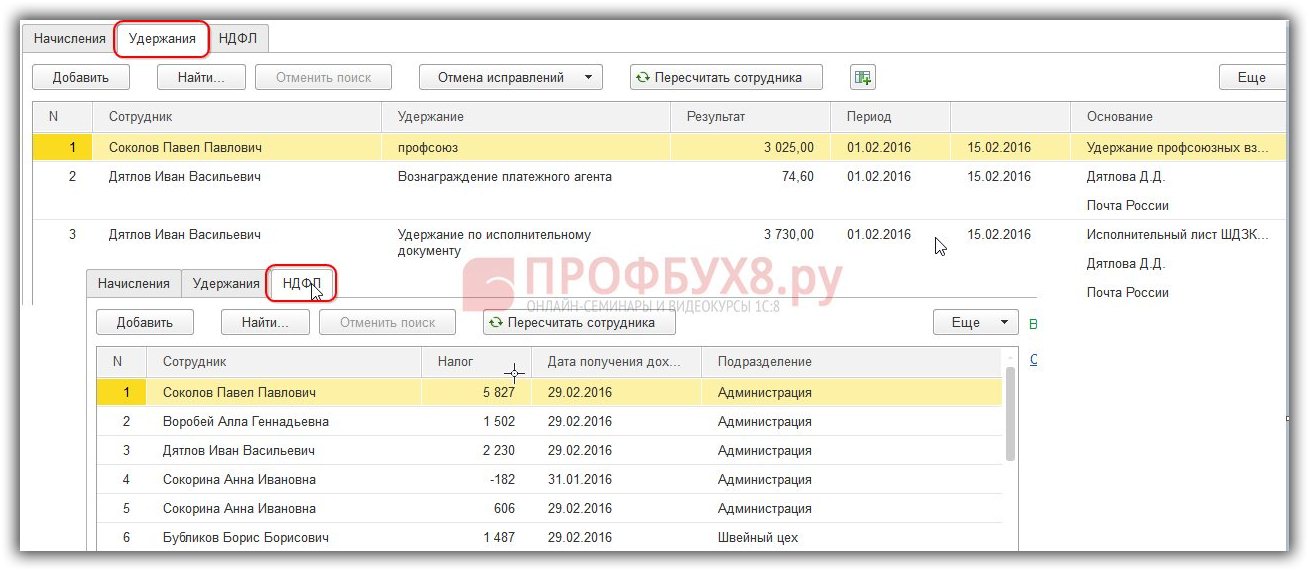
Суммы удержаний НДФЛ – это суммы, которые будут учтены при выплате аванса, то есть результат начисления будет сокращен на сумму удержания НДФЛ. Как такового НДФЛ, как налога исчисленного, в программе 1С ЗУП 3.0 еще нет, он появится только при окончательно расчете з/пл за месяц.
Так же и начисления как такового в программе 1С ЗУП 3.0 еще нет. Если посмотреть свод или расчетный листок, то эти формы будут пустыми. Документ по начислению за первую половину месяца делает некий расчет, который в дальнейшем будет использован только при выплате аванса.
Более подробно как рассчитывается аванс по расчету за первую половину месяца в конфигурации 1С ЗУП (8.3) смотрите в нашем видео уроке:
Выплата аванса в 1С ЗУП 3.0 (8.3)
- При выплате аванса фиксированной суммой или процетном от тарифа необходимо учитывать тот факт, что программа 1С ЗУП 3.0 (8.3) не корректирует сумму с учетом отработанного времени. Поэтому, если сотрудник отработал расчетный период, за который выплачивается аванс не полностью, то сумму аванса необходимо скорректировать вручную .
- Если сотрудник полностью не отработал период с 01 по 15 число, то при выплате аванса, он не попадет в документ на выплату.
Выплата аванса в 1С ЗУП 3.0 (8.3) осуществляется документами:
- Ведомость выплаты зарплаты через банк;
- Ведомость выплаты зарплаты через кассу;
- Ведомости перечислений на счета;
- Ведомость выплаты через раздатчика.
В назначении платежа необходимо указать Аванс . В 1С ЗУП 3.0 по кнопке Заполнить производится заполнение документа сотрудниками, которым определен аванс, причем не важно каким способом он будет рассчитан.
